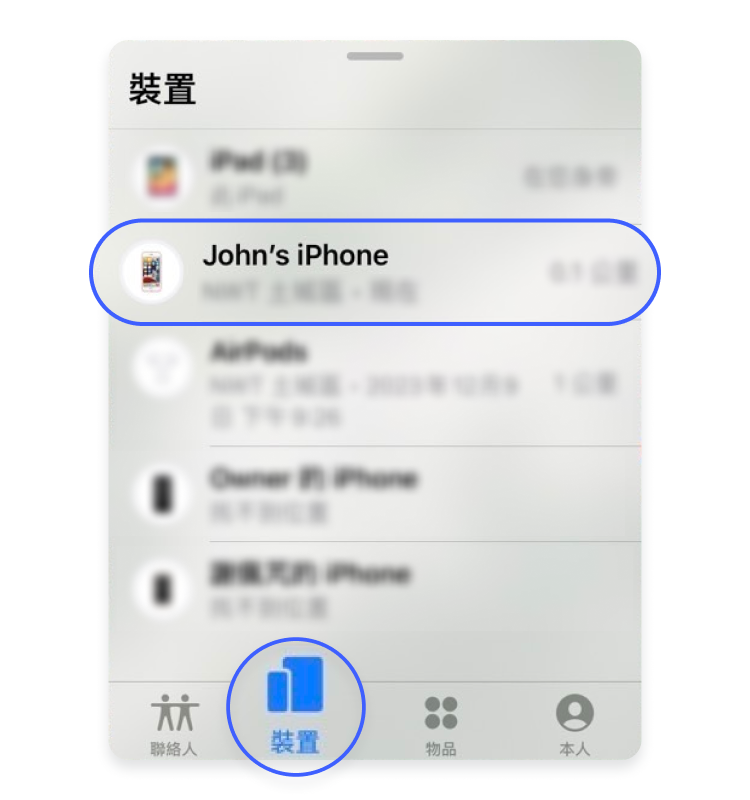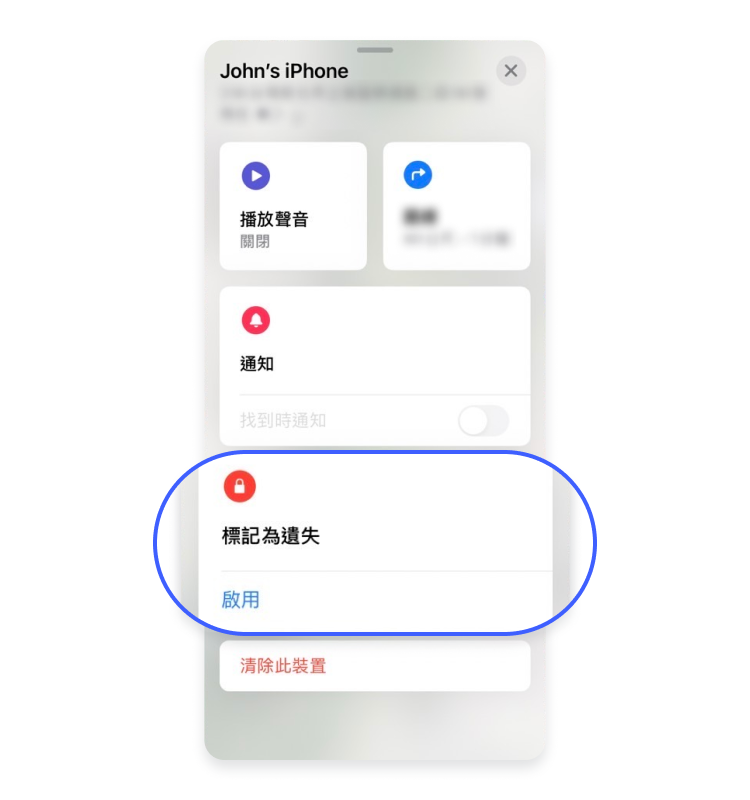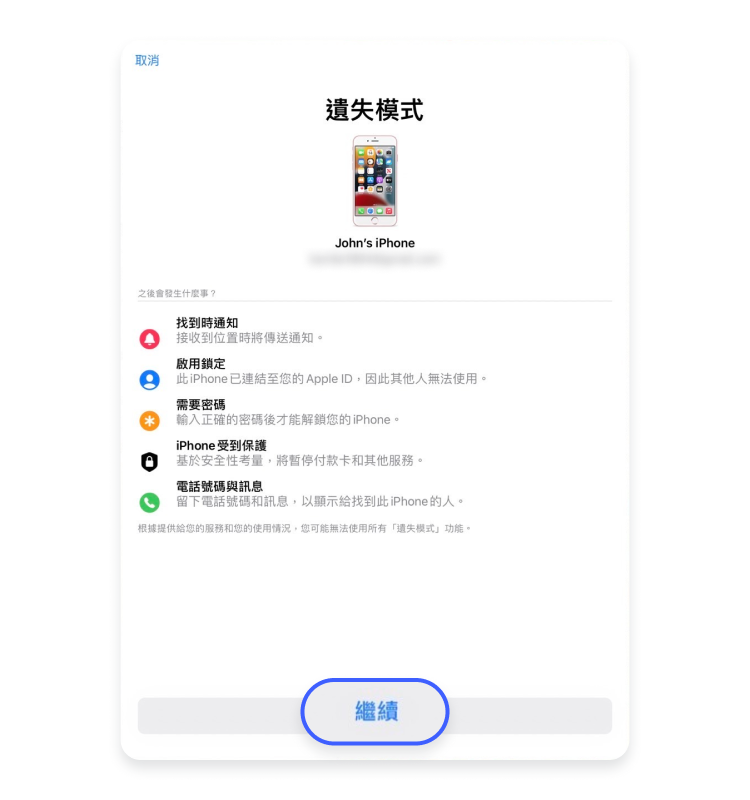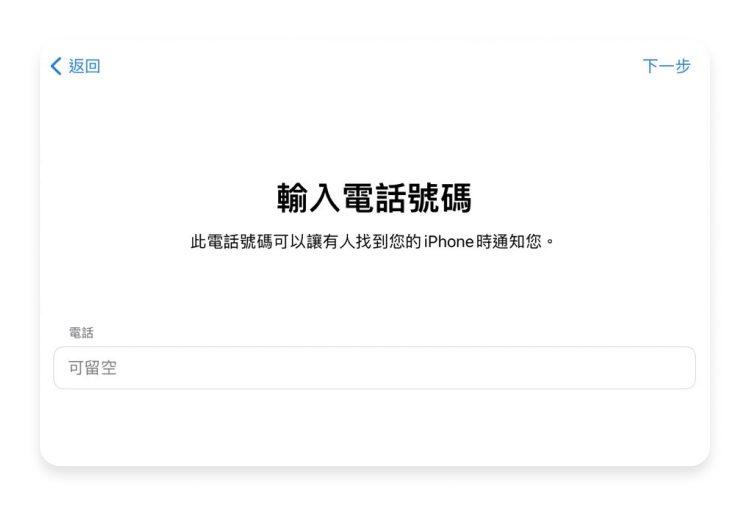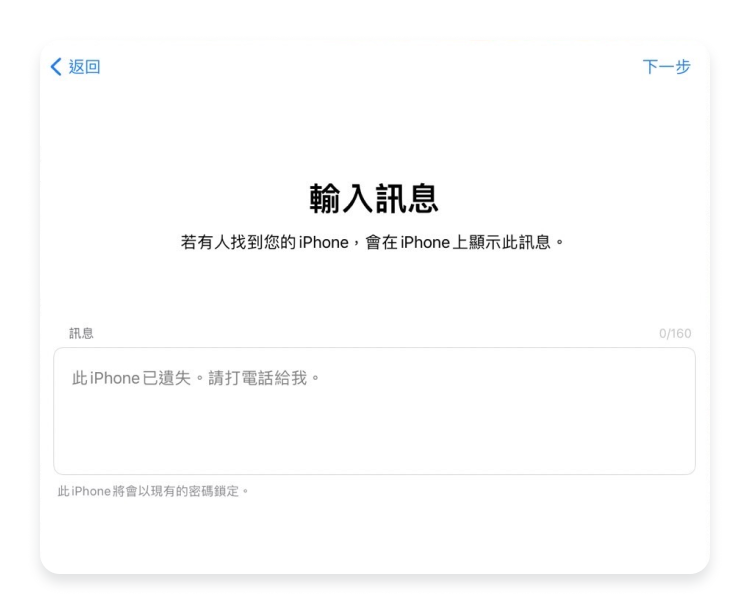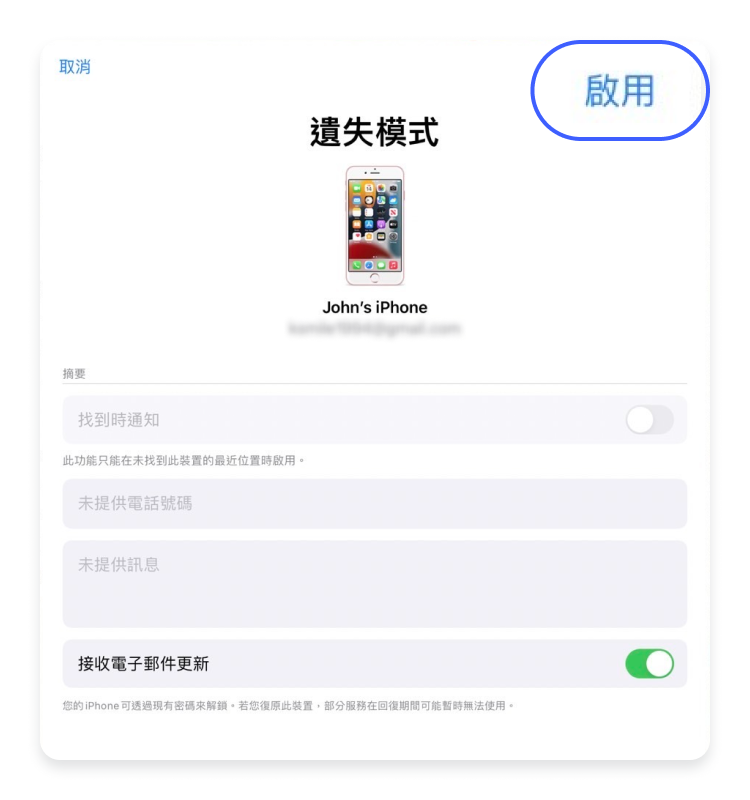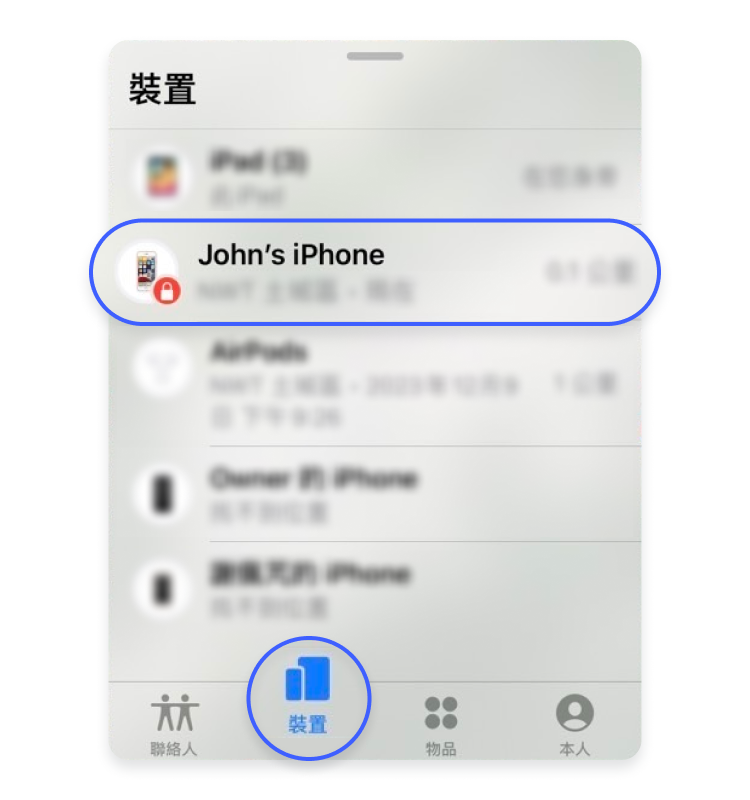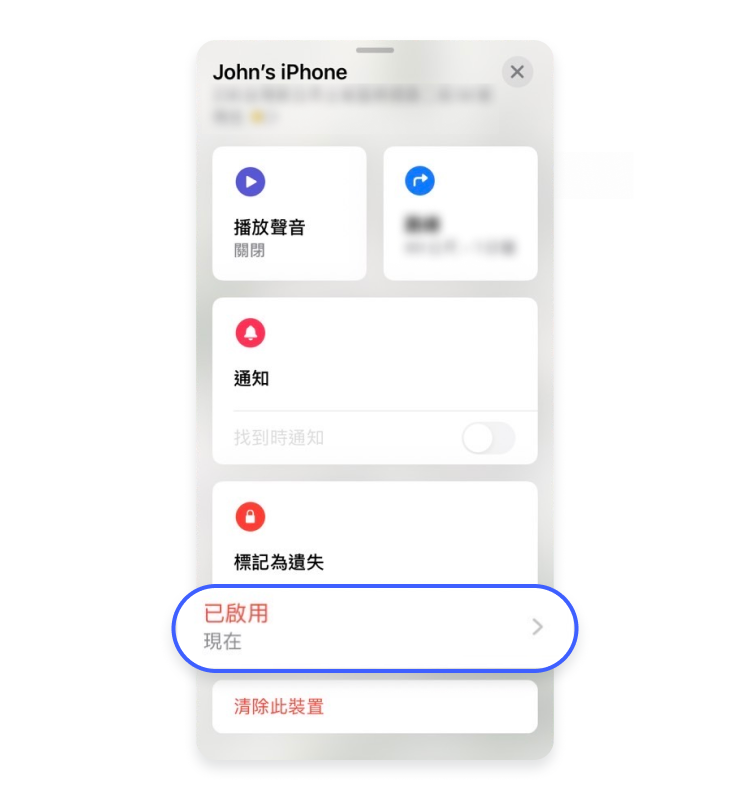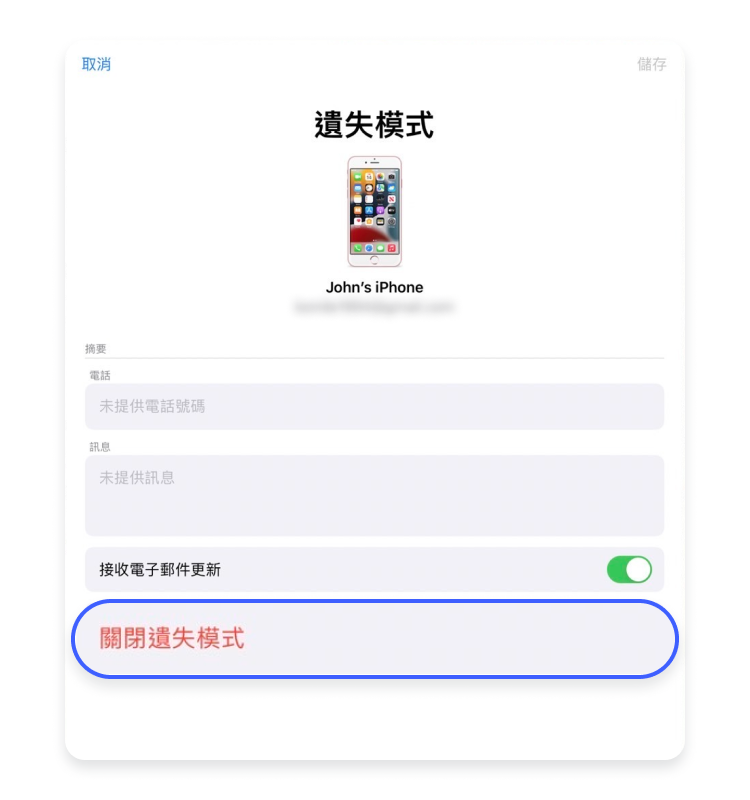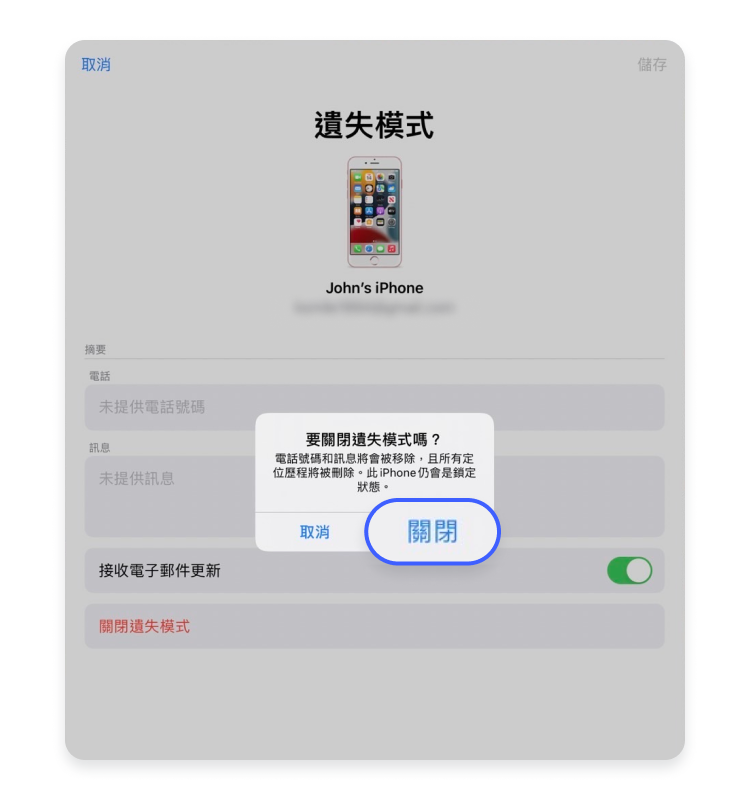iPhone 遺失模式:其是什麼以及如何使用?
您每天花在 iPhone 上的時間應該超過 3 個小時,因此其可能對您的一切暸如指掌——從您最喜歡的 Spotify 播放清單和個人資訊,到您的照片和銀行帳戶登入資訊。現在試想一下,早上在某家咖啡廳買咖啡時忘了自己的 iPhone 或其他裝置,或者在通勤途中不小心掉在某個地方。您最寶貴的資訊現在就變得非常容易受到攻擊。有機會找回心愛的 iPhone 嗎?借助 iPhone 遺失模式,也許還有機會。
內容
iPhone 遺失模式是什麼?
iPhone 遺失模式是 Apple 提供的一項安全性功能,可讓使用者在裝置遺失或遭竊時遠端鎖定和追蹤裝置。啟用遺失模式後,該功能會使用密碼保護 iPhone,防止未經授權存取個人資料。此外,其還能允許使用者在鎖定畫面上顯示自訂訊息,比如聯絡人資訊,萬一有好心人士找到該裝置就可以進行聯絡。
在追蹤方面,遺失模式會啟動 iPhone 的定位服務,並定期更新使用者 iCloud 帳戶上的裝置位置。使用者可透過另一台 Apple 裝置上的尋找(Find My)應用程式或 iCloud 網站存取這些資訊。遺失模式功能為使用者提供了一個保護個人資訊的強大工具,並透過利用龐大的 Apple 網路進行位置追蹤,增加找回遺失或遭竊 iPhone 的機會。
iPhone 遺失模式功能的功用為何?
遺失模式會鎖定您的手機,並透過鎖定模式增加額外的防護層。其可防止 iPhone 或其他裝置顯示任何個人資訊,如訊息或推播通知。其只允許 iPhone 接聽電話或撥打緊急電話。
遺失模式還會停用 Apple Pay,防止任何人使用您的銀行卡資訊,並自動將 iPhone 或其他裝置設為低耗電模式。這有助於為您爭取一些額外時間來找回自己的手機!
然而,需要注意的是遺失模式只有在以下情況才有效用:
- 尋找功能已開啟。(可前往「設定」>「尋找」>「尋找我的 iPhone」,並將其開啟);
- iPhone 處於開機狀態並且有連上網路;
- 沒有人先行一步進入未設定密碼的 iPhone 關閉「尋找我的 iPhone」功能。
支援遺失模式的裝置
遺失模式功能與一系列 Apple 裝置相容,確保為整個生態系統提供全面的安全解決方案。以下裝置可支援遺失模式:
- iPhone(所有啟用「尋找我的 iPhone」的型號);
- iPad(所有啟用「尋找我的 iPad」的型號);
- Apple Watch(所有啟用「尋找」功能的型號);
- Mac(需要 macOS Catalina 10.15 或更新版本,並已啟用「尋找我的 Mac」功能);
- AirPods(連上 iOS 裝置並已啟用「尋找」功能時)。
請記住,相容性可能隨軟體更新而有所變化,因此建議前往 Apple 官方網站查看,以便取得最新資訊。
如何將 iPhone 裝置標示為遺失?
如果 iPhone 裝置不幸遺失或遭竊,可以使用 Apple 的「尋找」應用程式,將 iPhone 標記為遺失並啟用遺失模式。
- 在另一台 Apple 裝置上打開「尋找」應用程式。
- 選擇畫面下方的「裝置」,然後按一下遺失裝置的名稱。

- 在「標記為遺失」欄位下方按一下「啟用」。

- 按下畫面下方的「繼續」,接著依照指示進行後續操作。

- 輸入找到裝置後可以聯絡失主的電話號碼。並點按視窗左上角的「下一步」進行後續操作。

- 輸入要顯示在鎖定螢幕上的訊息,提示找到裝置後如何聯絡失主的辦法。並點按視窗左上角的「下一步」進行後續操作。

- 按下位於視窗左上角的「啟用」,確認啟用遺失模式。

當 iPhone 標記為遺失,就會在「標記為遺失」欄位下方看到「已啟用」。另外,如果裝置處於離線狀態或電量嚴重不足,則遺失模式會先顯示為「等待中」,並且要到下次連上網路時才會啟用。
如何更改遺失裝置的資訊
將 iPhone、iPad 等裝置標記為遺失後,可以自行調整「遺失模式」訊息中的資訊。
- 打開「尋找」應用程式。
- 選擇畫面下方的「裝置」,然後按一下遺失裝置的名稱。
- 按一下位於「標記為遺失」欄位下方的「等待中」或是「已啟用」。
- 更新資訊,然後按一下「完成」。
如何關閉 iPhone 上的遺失模式?
找回裝置後,如要關閉 iPhone 上的遺失模式,請按照以下步驟操作:
- 打開「尋找」應用程式,按一下畫面下方的「裝置」,然後按一下裝置的名稱。

- 按一下位於「標記為遺失」欄位下方的「等待中」或「已啟用」。

- 接著點選「關閉遺失模式」。

- 最後,按一下「關閉」確認操作。

遺失模式關閉後,裝置就不會在使用密碼鎖定。鎖定畫面上的自訂訊息也會刪除。如果在關閉遺失模式後找到 iPhone,可使用原本的密碼解鎖手機。
其他確保 iPhone 安全的提示
要確保自己使用 iPhone 時的網路安全,可參考以下其他安全提示:
- 啟用 Face ID 或 Touch ID。使用生物辨識驗證功能,為自己的 iPhone 增添額外的安全防護層,確保只有您本人才能解鎖裝置。
- 使用高強度密碼。為 iPhone 設定高強度密碼,避免使用如「1234」或「0000」這類容易猜到的密碼組合,以便增強iPhone 手機安全性。
- 定期更新 iOS。安裝最新的 iOS 更新,保持 iPhone 作業系統的最新狀態。由於 Apple 會定期發佈更新,包含安全漏洞的修復和隱私功能的更新,可提升裝置的整體安全性。
- 只從可信來源安裝應用程式。只從官方 App Store 下載應用程式,以便最大限度地降低感染惡意軟體風險。Apple 的 App Store 會對列出的應用程式進行嚴格的安全檢查。
- 應用程式權限管理。在 iPhone 設定中查看和管理應用程式權限。只授予應用程式必要的權限,尤其是對於位置、通訊錄和照片等敏感資訊的存取權限要特別謹慎。
- 開啟雙重認證(2FA)。為 Apple ID 啟用雙重認證。透過在登入時進行二次驗證步驟(輸入傳送到受信任裝置的驗證碼),來增加額外的安全防護。
- 定期備份資料。使用 iCloud 或 iTunes 設定定期備份。萬一裝置遺失、遭竊或是故障,就可以將資料復原到新裝置上,確保不會遺失重要資訊。
- 慎防網路釣魚詐騙。點擊連結或是提供個人資訊時務必要小心,尤其是電子郵件或是簡訊中的。對於主動傳來的通訊要求抱持懷疑態度,並在分享敏感資訊之前先查證請求的真實性。
- 使用 VPN。虛擬私人網路(VPN)會透過 VPN 伺服器加密流量並隱藏 IP 位址,進而使駭客和網路犯罪份子更難追蹤您的線上活動。在連上公共 Wi-Fi 時,VPN 加密也有助於防範 iPhone 被駭或是個人資料遭攔截。NordVPN 還有提供威脅防護 Pro 功能,可協助您辨識夾帶惡意軟體的檔案、阻止您誤入惡意網站、封鎖侵入式廣告和追蹤程式,在網路威脅對裝置造成任何實際損害之前將其消除。在 iPhone 上使用 VPN,可讓您輕鬆將智慧型手機的安全性更上一層樓。